局域網文件共享故障解決高招
也許你每天都在局域網環境中,通過文件共享方式與他人交流傳輸信息,面對這種每天都需要重復進行的工作,相信你會認為這樣的工作實在簡單得不值一提。然后在實際共享訪問文件的過程中,我們時常會遭遇一些共享訪問難題,面對這些訪問難題,不少人往往會表現得手足無措。為了有效提高文件共享訪問效率,本文下面就向各位推薦幾則文件共享訪問絕招,希望這些內容能給各位帶來幫助!
強行奪取共享文件夾訪問權
在訪問共享文件時,相信多數人都會通過網上鄰居窗口,找到目標計算機中的共享文件夾,并通過雙擊文件夾圖標的方法來訪問目標共享文件;可是在實際訪問過程中,我們有時會發現有的共享文件夾被鼠標雙擊后,竟然會彈出無法訪問的提示,遇到這種提示現象時,一般人會認為是用戶訪問權限不夠造成的,于是他們往往會換用系統管理員權限的帳號重新訪問該共享文件夾,但事實是共享文件夾仍然無法被正常打開。遇到類似上述這種訪問現象時,我們不妨參考如下步驟來強行奪取共享文件夾訪問權:
首先用鼠標雙擊共享文件夾所在計算機系統桌面中的“我的電腦”圖標,在其后彈出的我的電腦窗口中,單擊菜單欄中的“工具”選項,從隨后出現的下拉菜單中執行“文件夾選項”命令,進入到系統文件夾選項對話框;
其次單擊該對話框中的“查看”標簽,并在對應該標簽頁面中的“高級設置”列表框中,檢查一下“使用簡單文件共享”項目是否處于選中狀態,要是發現該選項已經被選中的話,必須及時將它的選中狀態取消,然后單擊“確定”按鈕返回;
接著找到那個無法被正常訪問的目標共享文件夾,并用鼠標右鍵單擊它,從彈出的快捷菜單中執行“屬性”命令,打開共享文件夾的屬性設置窗口,單擊該窗口中的“安全”標簽,并在對應標簽頁面中單擊“高級”按鈕,進入到目標文件夾的高級安全設置界面;
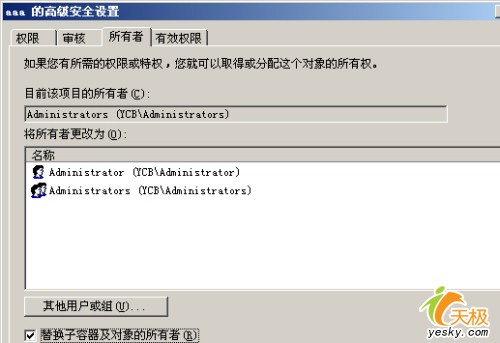
圖1
繼續用鼠標單擊該設置界面中的“所有者”標簽,打開如圖1所示的標簽設置頁面,在“將所有者更改為”列表框中選擇當前訪問的帳號名稱,并且將該設置頁面下面的“替換子容器及對象的所有者”項目選中,之后單擊“確定”按鈕,隨后系統會提示我們沒有訪問該文件夾的權限,是否啟用“完全控制”權限來替代當前的訪問權限,我們可以單擊“是”按鈕,這樣一來我們日后再次訪問該共享文件夾時就不會遇到無法訪問的提示了。
取消共享文件的網絡限制
正常情況下,局域網中的用戶一般都會通過Guest組用戶帳號來訪問其他計算機中的共享資源,不過許多計算機系統在默認狀態下都對共享文件的網絡訪問權限進行了限制,特別是對Guest組用戶帳號的訪問權限進行了限制,這樣一來我們就會在訪問共享文件的過程中碰到無權訪問的故障現象。為了確保Guest組用戶帳號也能輕松訪問到局域網中的共享資源,我們不妨將計算機系統對共享文件的網絡限制取消掉,下面就是具體的取消步驟:
首先以系統管理員身份登錄進共享文件所在的計算機系統中,并在該系統中用鼠標逐一單擊“開始”、“運行”命令,在其后出現的系統運行框中,輸入字符串命令“gpedit.msc”,單擊回車鍵后,進入到對應計算機系統的組策略編輯窗口;
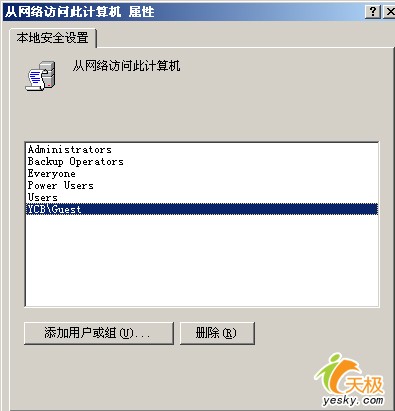
圖2
其次在該窗口的左側顯示窗格中,將鼠標定位于“計算機配置”分支,然后依次選中該分支下面的“windows設置”/“安全設置”/“本地策略”/“用戶權限分配”文件夾,在“用戶權限分配”文件夾所對應的右側顯示區域中,選中其中的“拒絕從網絡訪問這臺計算機”項目,并用鼠標雙擊該選項,進入到如圖2所示的策略屬性設置界面;
在該屬性設置界面中,看看當前計算機的Guest組用戶帳號是否位列其中,要是發現該帳號選項在的話我們一定要及時將它從中選中并刪除掉,再單擊一下“確定”按鈕,***將該計算機系統重新啟動一下,那樣一來就能取消共享文件的網絡限制了。 #p#
拒絕共享痕跡被自動記錄
通過網上鄰居窗口訪問過目標共享文件之后,我們發現Windows系統會自動把以前的共享訪問痕跡記憶并保存下來,日后其他人打開網上鄰居窗口時,就能發現我們上次的共享訪問隱私,很明顯Windows系統的這種“擅自主張”很容易出賣我們的隱私信息。為了保護自己的共享訪問隱私,我們不妨按照如下方法來拒絕系統自動記憶共享訪問痕跡:
依次單擊系統桌面中的“開始”/“運行”菜單命令,并在彈出的系統運行文本框中輸入注冊表編輯命令“regedit”,單擊回車鍵后,打開系統注冊表編輯窗口;在該編輯窗口左側顯示區域中,用鼠標展開HKEY_LOCAL_MACHINE注冊表分支,并在該分支下面依次選中注冊表子項“
Software\Microsoft\Windows\CurrentVersion\Network\Lanman”,在“Lanman”子項所對應的右側顯示窗格中,我們看到的每一個鍵值其實就對應以前的一個共享訪問記錄,此時我們可以依次選中并刪除每一個鍵值,這樣就能將出現在網上鄰居窗口中的共享訪問痕跡全部清除干凈了。
當然,如果我們下次繼續訪問共享文件夾時,該共享訪問痕跡仍然會被Windows系統自動記憶。為此,為了避免系統日后自動記錄,我們不妨依次單擊“開始”/“運行”菜單命令,并在彈出的系統運行文本框中輸入字符串命令“Gpedit.msc”,單擊回車鍵后,打開系統的組策略編輯窗口;
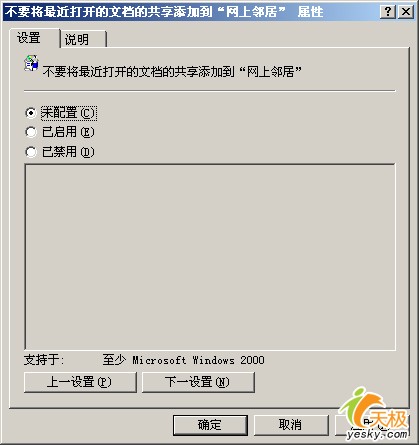
圖3
在該編輯窗口的左側顯示窗格中,將鼠標定位于“用戶配置”分支,并將該分支下面的“管理模板”、“桌面”文件夾依次選中,然后在“桌面”文件夾所對應的右側顯示窗口中,找到“不要將最近打開的文檔的共享添加到網上鄰居”策略選項,再用鼠標雙擊該選項,打開如圖3所示的策略屬性設置窗口;
在該設置窗口中,我們不難發現在默認狀態下Windows系統已經將該策略禁止掉了,為此我們必須選中該窗口中的“已啟用”,并單擊“確定”按鈕,如此一來系統就不會自動記憶共享訪問痕跡了,那樣的話我們的共享訪問隱私也不會輕易泄露出去了。
管理共享文件隨心所欲
創建共享文件夾或者修改共享文件夾的屬性時,相信不少人都會先打開系統的資源管理器窗口,然后依次展開層層級級的目錄窗口,之后才能進行共享文件夾的創建或修改甚至其他管理工作。很顯然,每次如果這樣來管理共享文件或共享文件夾的話,那么工作量無疑是相當巨大的。事實上,我們只要選擇合適的共享文件管理方法,那么管理共享文件的效率肯定會被大大提升的果。現在,本文就從工作站系統自帶的共享目錄管理器出發,來向各位介紹一下高效管理共享文件的方法:
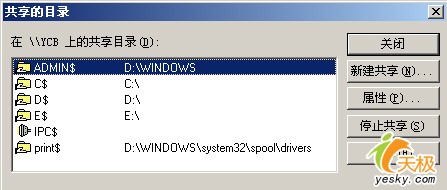
圖4
首先依次單擊“開始”/“運行”命令,從隨后出現的系統運行框中,輸入字符串命令“X:\Windows\System32\Rundll32.exe ntlanui.dll,ShareManage”(其中“X”為Windows系統所在的磁盤分區符號),例如當本地計算機的Windows系統安裝在磁盤C分區中時,那么我們必須將這里的“X”替換成“C”,在確認上面的信息輸入無誤后,單擊“確定”按鈕后,進入到如圖4所示的共享目錄管理器界面;
從這里我們能清楚地看到本地計算機中包含哪些共享文件夾和共享文件,并且可以在這里對共享文件夾進行隨心所欲地管理;比方說,希望將已經存在的共享文件夾共享狀態取消時,我們只要從圖4列表窗口中選擇指定的共享文件夾,再單擊一下“停止共享”按鈕,那樣一來該共享文件夾的共享狀態就取消了,而不需要象以前那樣先進入到共享文件夾的屬性設置窗口,就能快速地將它的共享狀態取消了。倘若我們希望將某個文件夾設置成共享狀態時,也不需要先打開該文件夾所在的窗口,只需要在圖4界面中單擊“新建共享”按鈕,然后在彈出的窗口中輸入目標文件夾的路徑信息,再設置好該文件夾的共享名稱,***單擊“確定”按鈕就可以了。此外,我們還能對共享文件夾的訪問權限以及其他屬性信息進行修改和管理。
【編輯推薦】
























